Pentru unii utilizatori de PC, AVG Secure VPN nu funcționează sau se instalează , sau pot avea probleme de conexiune pe computerele lor Windows 11 sau Windows 10. Această postare este menită să ajute utilizatorii VPN afectați de pe PC cu cele mai aplicabile remedieri la aceste probleme.

AVG Secure VPN nu funcționează, nu se instalează sau nu se conectează la computer
Dacă întâmpinați probleme de conectare cu AVG Secure VPN sau dacă aplicația nu funcționează conform intenției sau nu este instalată pe computerul dvs. cu Windows 11/10, atunci remediile prezentate mai jos pot fi aplicate pentru a rezolva cu ușurință problema pe sistemul dumneavoastră.
- Depanare generală
- Mesaje de eroare AVG Secure VPN cu remedieri
- Depanare suplimentară
- Contactați asistența AVG
1] Depanare generală
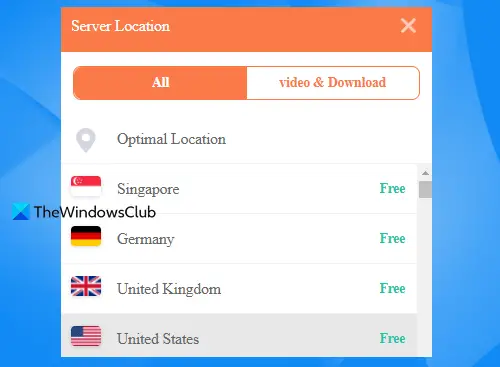
1] Puteți pur și simplu să dezactivați și apoi să porniți AVG Secure VPN pentru a vă reîmprospăta conexiunea. De asemenea, este posibil să aveți nevoie opriți și apoi porniți serviciul AVG Secure VPN în Windows Services Manager.
2] Verificați conexiunea la internet. Dacă nu reușiți să stabiliți deloc o conexiune la internet cu AVG VPN care rulează, puteți încerca să vă deconectați de la VPN și să vedeți dacă internetul funcționează. Dacă acest lucru nu funcționează, ar putea fi o problemă de rețea din partea dvs. și nu ceva conectat la AVG VPN. În acest caz, puteți încerca să rezolvați oricare Probleme de conexiune la rețea și la internet pe dispozitivul dvs. și poate fi necesar să vă contactați ISP-ul. Pe de altă parte, dacă vă puteți conecta la internet cu AVG Secure dezactivat, atunci internetul funcționează bine, problema este legată doar de AVG. În acest caz, continuați cu restul acestei postări.
3] Trebuie să vă verificați valabilitatea abonamentului dacă ați exclus că conexiunea la internet nu este vinovată de problema dvs. de conectivitate AVG Secure. Pentru a face acest lucru, urmați acești pași:
- Deschideți site-ul web AVG Secure VPN.
- Click pe Conectați-vă la AVG MyAccount în colțul din dreapta sus.
- Verificați data de expirare.
- Reînnoiți-vă abonamentul dacă este necesar.
Alternativ, puteți face același lucru deschizând clientul VPN și făcând clic pe MY AVG – Abonamentele mele .
4] Schimbați locațiile serverului, deoarece problema se poate datora anumitor server AVG VPN la care încercați să vă conectați. Pentru performanțe optime, puteți încerca să vă conectați la o locație care este aproape fizic de locația dvs. Dacă acest lucru nu funcționează, puteți continua să încercați diferite servere până când găsiți unul care funcționează. Dacă ați încercat mai multe locații diferite și niciuna dintre acestea nu pare să funcționeze, atunci probabil că nu este o problemă de server.
5] Deconectați alte VPN-uri dacă aveți alte servicii VPN care ar putea funcționa în fundal, deoarece acest lucru ar putea duce la conflicte și poate cauza AVG Secure VPN să nu funcționeze corect. Reporniți clientul AVG VPN după ce ați dezactivat orice alte servicii VPN și vedeți dacă vă puteți conecta la servere acum. Dacă acest lucru tot nu funcționează, atunci treceți la următoarea sugestie.
6] Verificați dacă software-ul de securitate (antivirus sau firewall) interferează cu conexiunea dvs. AVG Secure și cauzați probleme de conectivitate dezactivând temporar toate programele antimalware/firewall-urile din sistem și apoi încercați să vă conectați din nou la AVG. Dacă VPN-ul funcționează corect, atunci, în funcție de software-ul de securitate utilizat pe computerul cu Windows 11/10, va trebui să adăugați AVG Secure la lista de excepții/excluderi de firewall/anti-virus.
7] Dacă ați instalat alte VPN-uri împreună cu AVG pe computer, deoarece fiecare VPN își instalează adaptorul TAP atunci când îl configurați pentru prima dată pe computer, atunci problemele dvs. de conectivitate se pot datora conflictelor adaptorului TAP de pe sistemul dvs. În acest caz, le puteți dezactiva pe toate Adaptoare TAP alta decât cea a AVG Secure VPN și vedeți dacă acesta este vinovatul problemei.
8] AVG VPN oferă 10 conexiuni multiple – dacă depășiți limita de conexiuni multiple, atunci veți întâmpina probleme în aplicația AVG Secure VPN. Așadar, verificați dacă există conectări multiple excesive și asigurați-vă că dvs. și/sau toți utilizatorii cărora le-ați partajat contul AVG nu depășiți limita. Conectați-vă din nou la AVG VPN după ce ați oprit conectările multiple în limita acceptabilă și vedeți dacă problema este rezolvată.
9] Reinstalați AVG VPN pe dispozitivul dvs. Windows 11/10 pentru a scăpa de eventualele erori sau erori, aplicația poate uneori să descarce din greșeală erori și erori care pot face ca software-ul să ruleze lent sau chiar să nu funcționeze deloc. Prin reinstalarea aplicației, veți avea o instalare nouă, ștergând orice problemă pe care le puteți avea pe dispozitiv și, de asemenea, asigurându-vă că aveți cea mai recentă versiune de AVG VPN, inclusiv orice actualizări de remediere a erorilor.
Citit : Malwarebytes Privacy VPN nu se conectează sau nu funcționează pe computer
ștergerea contactelor din Gmail
2] Mesaje de eroare AVG Secure VPN cu remedieri
AVG Secure VPN utilizează aceeași infrastructură de backend ca și Avast SecureLine VPN, dar are un client diferit, o interfață de utilizator și caracteristici integrate. Clientul său desktop poate fi integrat și cu celelalte produse AVG dacă le utilizați. Acestea fiind spuse, mesajele de eroare AVG Secure VPN (se aplică aceeași remediere) sunt similare cu cele ale Mesaje de eroare Avast SecureLine VPN pe dispozitive Windows 11/10.
Citit : Remediați McAfee VPN care nu funcționează sau problemele de conexiune în Windows
3] Depanare suplimentară
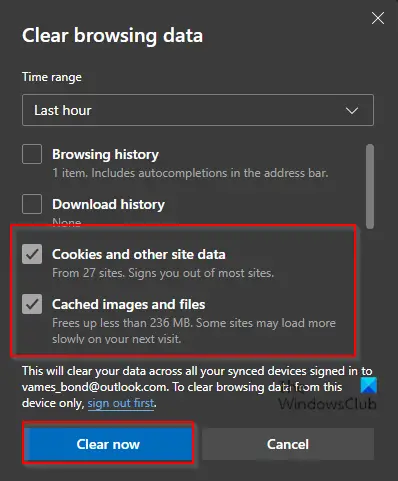
1] Dacă AVG Secure VPN nu funcționează cu Netflix pe dispozitivul dvs. Windows 11/10, așa cum au raportat unii utilizatori de PC, următoarele sugestii ar trebui să vă ajute.
- Încercați un alt server în zona în care încercați să accesați o bibliotecă regională Netflix.
- Verificați actualizările VPN pentru a vă asigura că nu interferează cu conectivitatea dvs.
- Ștergeți memoria cache și cookie-urile browserului pentru a vă asigura că nu este înregistrată o vizită interzisă la Netflix.
- Utilizați site-ul web Netflix în loc să utilizați aplicația Netflix. Acest lucru rezolvă de obicei eroarea proxy Netflix atunci când utilizați aplicația.
- Dezactivați serviciile de localizare deoarece Netflix poate compara adresa IP virtuală cu locația dvs. GPS și vă va opri conexiunea dacă detectează o discrepanță. Totuși, poți utilizați aplicații bazate pe locație fără a activa serviciul de localizare pe dispozitivul dvs. Windows 11/10.
2] Dacă uTorrent nu funcționează cu AVG VPN , atunci este posibil să încercați să accesați și să descărcați torrente cu AVG în timp ce sunteți conectat la orice server, altul decât serverele multiple AVG care acceptă activități p2p. În acest caz, pentru a rezolva această problemă, alegeți pur și simplu serverele disponibile în P2P fila din ecranul de selecție a serverului. Acestea vă vor permite să accesați torrente fără probleme.
Citit : Remediați erorile Norton Secure VPN care nu se deschide, nu funcționează sau nu sunt de conectare
4] Contactați asistența AVG
Dacă nimic nu funcționează pentru dvs., puteți contacta Asistența AVG prin support.avg.com și vezi dacă pot oferi asistență suplimentară. În rest, puteți lua în considerare trecerea la alt furnizor de servicii VPN . În scopul depanării, reprezentanții de asistență AVG vă pot cere să furnizați fișiere jurnal AVG Secure VPN pe care le puteți găsi în următoarea locație:
C:\ProgramData\AVG\Secure VPN\log
La locație, căutați fișierul vpn_engine.log. Este posibil să aveți nevoie afișează fișierele/directoarele ascunse pentru a vedea folderul ProgramData de pe sistemul dvs.
Citit : VPN Bitdefender nu funcționează pe Windows
Sper ca aceasta postare sa te ajute!
Citește și : Kaspersky VPN Secure Connection nu funcționează pe computer
Care sunt cerințele de sistem pentru AVG Secure VPN?
AVG Secure VPN necesită cel puțin un computer Windows complet compatibil cu procesor Intel Pentium 4/AMD Athlon 64 sau mai sus (trebuie să accepte instrucțiunile SSE3) și 256 MB RAM sau mai mult. 300 MB de spațiu liber pe hard disk. Conexiune la internet pentru a descărca, activa și utiliza serviciul VPN. Pentru a instala AVG VPN pe computer, asigurați-vă că nu rulează nicio altă aplicație, descărcați AVG Secure VPN pentru Windows, faceți clic dreapta pe fișierul de configurare descărcat avg_secure_vpn_setup.exe , Selectați Rulat ca administrator și urmați instrucțiunile de pe ecran.
Citit : Remediați problemele și problemele VPN
De ce AVG VPN continuă să se deconecteze?
Dacă AVG VPN continuă să se deconecteze pe computerul dvs. cu Windows 11/10, puteți schimba locația serverelor AVG Secure VPN și puteți verifica dacă asta vă rezolvă problema. De asemenea, verificați dacă opțiunea kill switch este activată. Dacă da, îl puteți dezactiva și vedeți dacă vă ajută. Un alt pas de depanare pe care îl puteți face este să reporniți computerul și să încercați să vă conectați din nou la AVG Secure VPN.
Citit : VPN se conectează și apoi se deconectează automat pe Windows.
convertiți în Windows 10 dinamic





![Cursorul se mișcă în continuare spre stânga când tastezi [Fix]](https://prankmike.com/img/mouse/D8/cursor-keeps-moving-to-the-left-when-typing-fix-1.png)









